După cum știți - fără o bucată de hârtie, nu puteți face afaceri serioase. Și când spunem că există 1C documente electronice, atunci apare imediat întrebarea cum să le tipăriți pe hârtie.
Procesul de imprimare a unui document electronic 1C se numește formularul de imprimare 1C.
Fiecare document poate avea mai multe formulare tipărite 1C. De exemplu, documentul Vânzări de bunuri și servicii (de exemplu, vânzări) este tipărit în formulare tipărite 1C: TORG-12, Piața de transport, factura de marfă, Actul de prestare a serviciilor și așa mai departe.
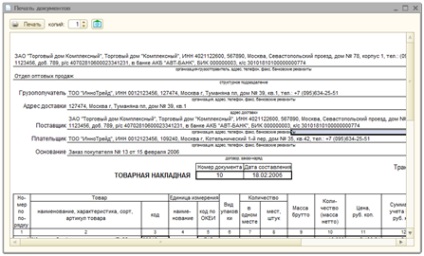
Esența formei tipărite 1C este un șablon (cum ar fi un document Excel) în care sunt specificate variabilele. La procesul de imprimare, în loc de variabile, textul din documentul electronic este înlocuit. Șablonul este de obicei stocat într-o configurație.
Problema schimbării unui tip tipic 1C de tipărire este că, de obicei, nu este recomandabil să se schimbe o configurație tipică, altfel va fi mai dificil de actualizat. Prin urmare, diferite metode de utilizare a formularelor externe de imprimare 1C au început să reinventeze roata.
Forma de imprimare externă 1C este un șablon de imprimare, care este stocat ca ceva separat de configurația însăși.
Totuși, aceasta este tot teoria. Și cum să creați forma cea mai tipărită? Și chiar mai bine - cum să faceți schimbări la cele existente?
Cum se imprimă documentul 1C
Pentru a imprima orice document 1C (care poate fi imprimat) - trebuie să faceți clic pe butonul Imprimare din document. 1C vă va solicita să selectați formularul tipărit 1C pentru acest document din listă.
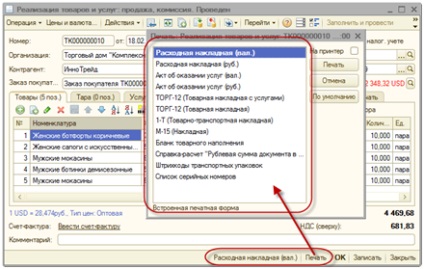
În stânga butonului Print există de obicei un buton de acces rapid la ultima formă tipărită 1C selectată.
Rezultatul imprimării arată astfel. Pentru ao imprima în imprimantă, trebuie să puneți cursorul în formatul tipărit 1C, apăsați pe Ctrl + P sau pe butonul cu imprimanta în panoul cu butoane sau în meniul File / Print (Fișier / Imprimare).
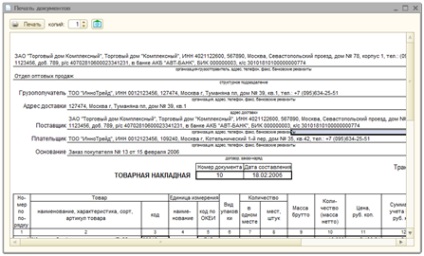
Setările de imprimare (margini, orientarea colilor etc.) sunt localizate în meniul File / Page Setup. De asemenea, în setările utilizatorului, puteți imprima imprimanta direct la imprimantă.
De unde vine acest tipar de imprimare?
Unde este formatul tipărit al lui 1C
Să mergem în configurator. Găsiți documentul necesar în fereastra de configurare. Deschideți planurile de ramură. Ele se transformă într-o formă tipărită 1C când se imprimă.
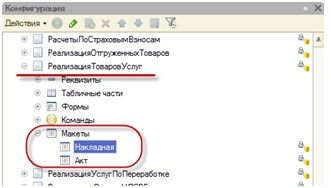
Cu toate acestea, nu este suficient - ne-a fost oferit să alegem mai multe opțiuni pentru imprimare. Faptul este că numeroase aspecte ale formelor 1C tipărite sunt ascunse într-un alt loc.
Ne întoarcem la fereastra de configurare 1C. Deschideți secțiunea Generală, apoi ramura Generalități. Aici sunt situate majoritatea dispunerilor. Acest lucru este valabil mai ales pentru formele tipărite de stat 1C-TORG 12, facturi etc.
Apropo, nu este greu de observat că există mai multe modele de TORG12 sau AccountFactory. De ce? Acest lucru este ușor de explicat. Legile și cerințele se schimbă din când în când. Dar nu putem schimba același aspect - și dacă trebuie să tipărim documentul de la data care este înainte de data schimbării. Prin urmare, se fac mai multe machete și, în funcție de data documentului, se utilizează cea corectă.
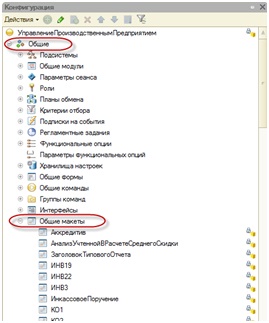
Dar asta nu e tot! Există și structuri externe. Unde sunt depozitate?
Să revenim la modul 1C Enterprise. Prin meniul de utilizator cu drepturile administrative ale operațiunilor / directoarelor, selectați directorul Extracție de procesare.
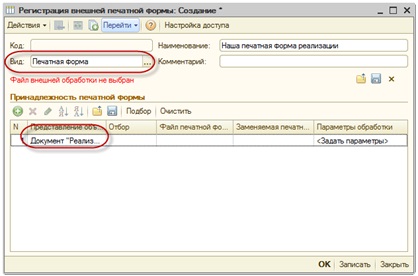
Liniile din acest director, care au forma tipărit, adaugă opțiuni de imprimare pentru documentul enumerat în tabelul formării formularului tipărit (în imagine, acesta este serviciul Vânzări de bunuri).
Pentru a funcționa, trebuie să efectuați procesarea externă, care are procedura Print () cu semnul Export, care organizează procesul de imprimare în modulul său de obiect.
Dar mergem înainte. Să vedem mai întâi cum este organizată structura tipului tipărit 1C.
Formatul de tipărit 1C
Amplasarea formularului tipărit 1C este după cum urmează.
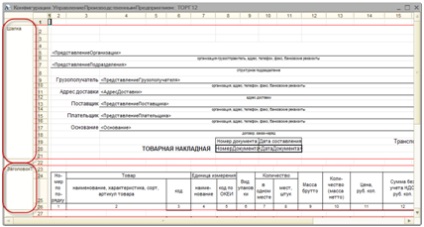
După cum puteți vedea, este împărțit în blocuri. Blocurile pot fi orizontale (numele din stânga) și vertical (numele de mai sus).
Modelul în sine, așa cum este, nu este tipărit. Se imprimă blocuri individuale. Programatorul în procedura de procesare a imprimării indică ordinea blocurilor și numărul de repetări ale fiecărui bloc. Rezultatul este o formă tipărită.
Pentru a atribui o zonă, selectați mai multe linii (sau mai multe coloane) și selectați Tabel / Nume / Atribuiți numele din meniu. Pentru a șterge - există și o comandă pentru a elimina numele.
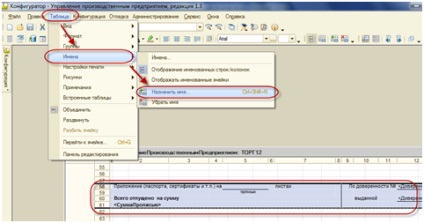
Numele este necesar pentru ca zona să poată fi accesată din codul programului. Numele poate fi atribuit nu numai rândurilor sau coloanelor, ci și doar câtorva celule. Pentru aceasta, selectați celulele și selectați același meniu.
Cu toate acestea, în mod implicit, numele celulelor arbitrare nu sunt afișate. Pentru a le vedea - selectați elementul de meniu Tabel / Nume / Afișare celule denumite.
Deci, astăzi am aflat că forma tipărită a lui 1C este formată folosind un aspect. Aspectul este format din blocuri - de zone cu nume inteligente.
Blocuri tipice (utilizate în mod obișnuit) pentru formularul de tipărire:
- Antet - se afișează titlul documentului
- Linie - afișează un rând din tabel, acest bloc este repetat de câte ori este necesar pentru a imprima rândurile
- Subsol - este afișat sfârșitul documentului.